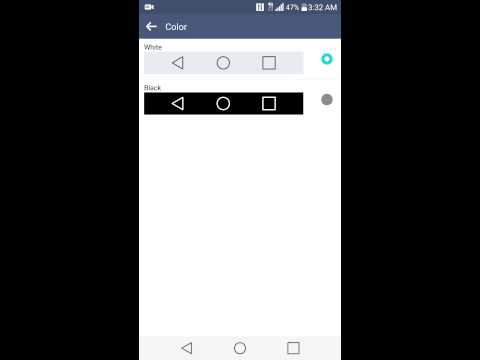
Šis greitasis vadovas parodys naudotojams, kaip pakeisti arba pritaikyti ekrano mygtukus šalia LG G4 ekrano apačios. Dauguma telefonų yra linkę laikytis standartinių nugaros, namų ir naujausių programų mygtukų po ekranu, tačiau su „LG G4“ galite juos visiškai pritaikyti, vėl išdėstyti mygtukų piktogramas ir netgi pridėti daugiau galimybių.
Kaip ir praėjusių metų LG G3, naujasis „LG G4“ yra labai pritaikomas daugeliu aspektų. Ne tik vartotojai gali pakeisti ekrano mygtukus, bet ir maketą galima keisti, jei vartotojai nori, kad mygtukas „kairysis“ arba „dešinė“ būtų grįžtamas, o netgi mygtuko spalva ir fono spalvos gali būti pakeistos, kad jos atitiktų visus naudotojus.
Skaitykite: 30 „LG G4“ patarimų ir gudrybių
Naujasis „LG G4“ yra itin įspūdingas ir galingas telefonas. Jame yra didelis ir ryškus 5,5 colio „Quad-HD“ ekranas, vienas geriausių kamerų bet kuriame išmaniajame telefone, tikras rankų darbo odos apvalkalas ir „Android 5.1 Lollipop“ kartu su daugybe pritaikymo įrankių. Skaitykite daugiau informacijos.

Dauguma išmaniųjų telefonų turi specialius „capacitive touch“ (šviečia) mygtukus, tokius kaip „Galaxy S6“, arba ekrano klavišus, kurių negalima keisti, pavyzdžiui, „Nexus 5“ arba „Moto X“. ir laimei, ekrano klavišai yra visiškai pritaikomi.
„LG“ G4 iš pradžių laivo apačioje yra trys mygtukai. Tai yra nugaros, namų ir daugiafunkciniai naujausių programų mygtukas iš kairės į dešinę. Tačiau, jei atvykstate iš „Samsung Galaxy“ išmaniojo telefono, atgalinis mygtukas buvo dešinėje pusėje. Tai sukelia sumaištį, kai savininkai dažnai patenka į neteisingą dalyką, turi iš naujo išmokti, kur paliesti, ir prireikia šiek tiek laiko priprasti. Mums laimei, kad tai nėra problema, nes galime perkelti „LG G4“ mygtuką atgal į dešinę, kaip ir „Samsung“ išmanieji telefonai. Pradėkime.
Instrukcijos
Iš tikrųjų labai lengva pritaikyti LG G4 ekrano mygtukus, ir tai užtrunka tik keletą bakstelėjimų ir piktogramų stumdymas visur, kur norėtų savininkai.
Norėdami pradėti ištraukti pranešimo juostą ir bakstelėkite pavarų formos nustatymo mygtuką, esantį šalia viršutinio dešiniojo, arba atidarykite programų dėklą ir suraskite nustatymų piktogramą. Kai nustatymai nukreipiami į „Ekranas„Stulpelis“ ir palieskite trečiąjį variantą, kuris yra „Namų jutikliniai mygtukai“.

Iš čia matysite vietovę, kurioje galėsite visiškai redaguoti namų palietimo mygtukus, dar vadinamus naršymo mygtukais arba mygtukais. Pirmasis variantas yra „mygtukų derinys“, kurį šiandien darysime ir kaip parodyta žemiau. Verta pažymėti, kad savininkai gali pasirinkti „spalvą“ ir pasirinkti iš baltos arba juodos fono namų mygtukų.
Toliau palieskite „Mygtukų derinys“ ir tiesiog vadovaukitės ekrane pateikiamomis instrukcijomis. Jis atrodo painus, tačiau visi savininkai turi tiesiog paspaudę bet kurią piktogramą, kurią jie nori, iš sąrašo iki telefono pavyzdinės nuotraukos, ir sėkmingai pridėjote naują mygtuką į ekrano klavišus. Vilkite atgal mygtuką į dešinę, tiems, kurie atvyksta iš „Samsung“ įrenginio, įsitikinkite, kad ratas (namų mygtukas) lieka viduryje, ir netgi žemyn nukreipta rodyklė, kuri traukia žemyn pranešimo juostą.

Visa tai yra, ir dabar sėkmingai pakeitėte „LG G4“ ekrane rodomus mygtukus į tai, ką norite. Mano mėgstamiausia yra žemyn rodyklė, skirta pranešimams, kuri leidžia jums lengvai paliesti mygtuką, kad nustumtumėte pranešimo juostos atspalvį, o ne ištempkite visą didelio 5,5 colio ekrano viršų, kad pamatytumėte savo pranešimus. Tai labai patogu, ir mes norime visiems gamintojams.
Vartotojai, norėdami taikyti pakeitimus, neprivalo paspausti „baigta“ arba „priimti“, tiesiog palieskite pradžios mygtuką ir tai viskas, ką ji turi. Dabar mėgaukitės nauju išdėstymu, skirtinga spalva, papildomais mygtukais arba grįžkite atgal ir pakeiskite pradinį išdėstymą, jei norite. Viskas priklauso nuo vartotojo pageidavimų.


